用于构建并运行项目的Qt Creator组设置的工具包使跨平台和跨配置开发变得更加容易。每个工具包都包含了定义一个环境所需的设置的值,如设备、编译器、Qt版本、调试器使用的命令以及一些元数据等。一旦工具包被定义,您就可以选择它们来构建和运行项目。
Qt Creator支持以下类型的桌面和设备:
- Android设备
- 裸机设备
- 通用Linux设备
- iOS设备
- iOS模拟器
- QNX设备
若要添加工具包:
1.选择Tools > Options > Build & Run > Kits > Add。
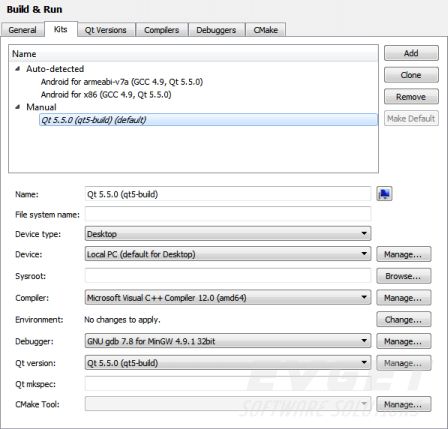
想要复制选定的工具包,选择Clone即可。
2.在Name列中,双击工具包名称进行更改。
3.在Device type字段中,选择设备的类型。双击该图标旁边的字段来选择显示在该工具包选择器上面的工具包图像,您可以选择使用所支持文件格式中的任何图像。该图像的大小会被缩放到64x64 px,例如当使用编译器标志作为图标时,您可以很容易地看到它,该编译器是用来为所选工具包构建项目。
4.在Device字段,选择一个设备。
5.在Sysroot字段,指定设备图像所在的目录。如果你不进行交叉编译,那么这个字段可以为空。
6.在Compiler字段中,选择构建项目所需的编译器。如果这些编译器没有被安装到开发的PC上,并且以前未被自动检测,您可以将这些编译器添加到编译器列表中。欲了解更多信息,请参阅添加编译器。
7.在Environment字段中,选择Change来修改在Edit Environment Changes对话框中用于构建和运行环境的环境变量值。
8.在Debugger字段中,选择在目标平台上调试项目的调试器。Qt Creator自动检测可用的调试器,并在字段中显示合适的调试器。您可以添加调试器到列表中。欲了解更多的信息,请参阅添加调试器。
9.在Qt version字段中,选择用于构建项目的Qt版本。如果Qt版本没有被安装到开发的PC上,并且以前未被自动检测,您可以将Qt版本添加到编译器列表中。欲了解更多信息,请参阅添加Qt版本。Qt Creator检查在qmake可执行文件的PATH环境变量中所列出的目录。如果qmake的可执行文件被找到,那么它将被当作Qt in PATH,并且所选择的Qt版本用于创建默认的桌面工具包。
10.在Qt mkspec字段中,指定mkspec配置的名称。如果这个字段为空,那么将使用所选Qt版本的默认mkspec。
11.在CMake Tool字段中,选择CMake工具用于构建项目。选择Manage添加已安装的CMake工具到列表中。
有兴趣的朋友可以点击查看更多有关Qt的文章>>





















 722
722











 被折叠的 条评论
为什么被折叠?
被折叠的 条评论
为什么被折叠?








